Pr制作文字倒影(同样可运用于视频中)
来源:网络收集 点击: 时间:2024-02-23【导读】:
利用pr制作文字的倒影效果,也可运用在视频倒影制作中,方法一致工具/原料moreAdobe premiere 软件方法/步骤1/7分步阅读
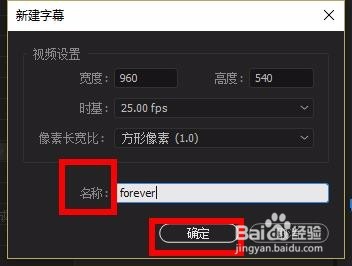
 2/7
2/7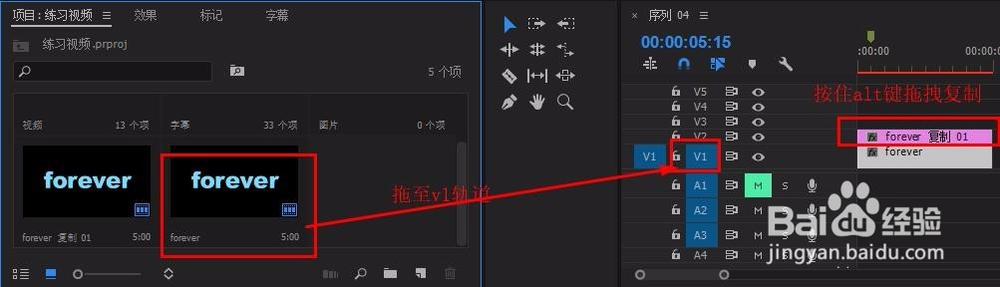 3/7
3/7 4/7
4/7 5/7
5/7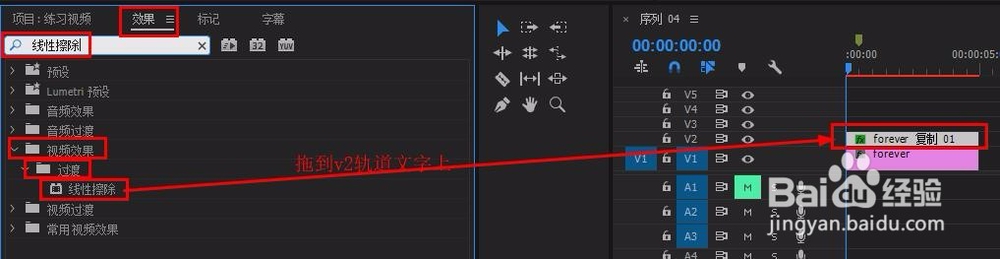 6/7
6/7 7/7
7/7

1、打开pr,在菜单栏中点击“字幕”-“新建字幕”-“默认静态字幕”
弹出窗口修改“名称”-“确定”
在字幕编辑面板中设置好想要的文字,按“x”关闭窗口

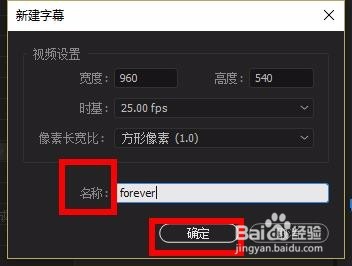
 2/7
2/72、将文字拉到v1轨道上,按住“alt”键复制一层在v2轨道(如图)
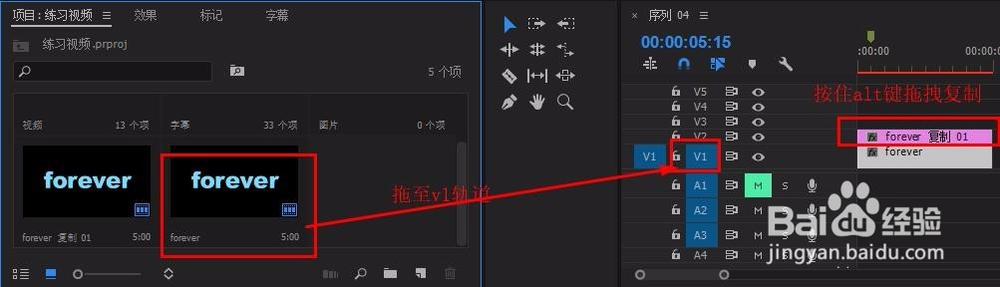 3/7
3/73、在“效果”面板搜索栏输入“垂直翻转”,将其拖到v2文字上
(“效果”-“视频效果”-“变换”-“垂直翻转”)
 4/7
4/74、选中v2轨道文字,在“效果控件”面板中找到“运动”-“位置”
修改“上下”位置数值,即将文字向下移动(如图)
 5/7
5/75、在“效果”面板搜索栏输入“线性擦除”,将其拖到v2文字上
(“效果”-“视频效果”-“过渡”-“线性擦除”)
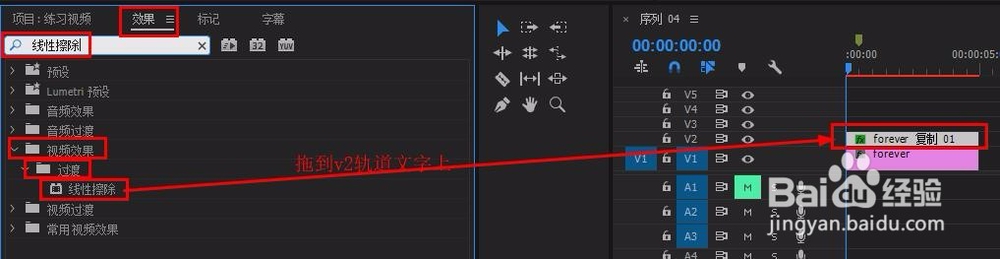 6/7
6/76、在“效果控件”面板中找到“线性擦除”
修改“过渡完成”为50% ;“擦除角度”为0 ;
“羽化”为“170”(数值可根据需求自行调整)
 7/7
7/77、然后修改v2文字的“不透明度”为60%
(“效果控件”-“不透明度”)
完成倒影效果


版权声明:
1、本文系转载,版权归原作者所有,旨在传递信息,不代表看本站的观点和立场。
2、本站仅提供信息发布平台,不承担相关法律责任。
3、若侵犯您的版权或隐私,请联系本站管理员删除。
4、文章链接:http://www.1haoku.cn/art_114127.html
上一篇:女孩拒绝和考验的区别是什么
下一篇:家庭自制烤羊腿
 订阅
订阅